1.简介
Selenium是一个用于测试网站的自动化测试工具,支持各种浏览器包括Chrome、Firefox、Safari等主流界面浏览器,同时也支持phantomJS无界面浏览器。
支持多种操作系统如Windows、Linux、IOS、Android等。
2.安装
pip install Selenium
3.安装浏览器驱动
当selenium升级到3.0之后,对不同的浏览器驱动进行了规范。如果想使用selenium驱动不同的浏览器,必须单独下载并设置不同的浏览器驱动。
各浏览器下载地址:
Firefox浏览器驱动:https://github.com/mozilla/geckodriver/releases
Chrome浏览器驱动:链接1
链接2
IE浏览器驱动:http://selenium-release.storage.googleapis.com/index.html
Edge浏览器驱动:https://developer.microsoft.com/en-us/microsoft-edge/tools/webdriver/
Opera浏览器驱动:https://github.com/operasoftware/operachromiumdriver/releases
PhantomJS浏览器驱动:https://phantomjs.org/
1.基本使用
from selenium import webdriver#浏览器驱动对象
from selenium.webdriver.common.by import By
from selenium.webdriver.common.keys import Keys
from selenium.webdriver.support import expected_conditions as EC
from selenium.webdriver.support.wait import WebDriverWait
path='D:\chromedriver_win32\chromedriver.exe'#驱动目录
browser = webdriver.Chrome(path)#声明一个浏览器对象
try:
browser.get('https://www.baidu.com')#访问网址
input = browser.find_element_by_id('kw')
input.send_keys('Python')#在键盘里输入python
input.send_keys(Keys.ENTER)#输入回车
wait = WebDriverWait(browser, 10)#等待10秒
wait.until(EC.presence_of_element_located((By.ID, 'content_left')))#等待ID为content_left加载出来
print(browser.current_url)
print(browser.get_cookies())
print(browser.page_source)#源代码
finally:
browser.close()

2.声明浏览器对象
from selenium import webdriver
browser = webdriver.Chrome()
browser = webdriver.Firefox()
browser = webdriver.Edge()
browser = webdriver.PhantomJS()
browser = webdriver.Safari()
3.访问页面
from selenium import webdriver
path='D:\chromedriver_win32\chromedriver.exe'#驱动目录
browser = webdriver.Chrome(path)
browser.get('https://www.taobao.com')
print(browser.page_source)#打印源代码
#browser.close()
浏览器会自动打开淘宝页面,如果要关闭,可以在末尾添加browser.close()。
浏览器淘宝页面会一闪而过

page_source

查找元素
4.查找单个元素
from selenium import webdriver
path='D:\chromedriver_win32\chromedriver.exe'#驱动目录
browser = webdriver.Chrome(path)
browser.get('https://www.taobao.com')
input_first = browser.find_element_by_id('q')
input_second = browser.find_element_by_css_selector('#q')
input_third = browser.find_element_by_xpath('//*[@id="q"]')
print(input_first, input_second, input_third)
browser.close()

定位元素方法

通用方法
from selenium import webdriver
from selenium.webdriver.common.by import By
path='D:\chromedriver_win32\chromedriver.exe'#驱动目录
browser = webdriver.Chrome(path)
browser.get('https://www.taobao.com')
input_first = browser.find_element(By.ID, 'q')#通过id
print(input_first)
browser.close()
5.查找多个元素
from selenium import webdriver
path='D:\chromedriver_win32\chromedriver.exe'#驱动目录
browser = webdriver.Chrome(path)
browser.get('https://www.taobao.com')
lis = browser.find_elements_by_css_selector('.service-bd li')
print(lis)
browser.close()
 选中的是左侧导航栏标签
选中的是左侧导航栏标签

通用写法
from selenium import webdriver
from selenium.webdriver.common.by import By
path='D:\chromedriver_win32\chromedriver.exe'#驱动目录
browser = webdriver.Chrome(path)
browser.get('https://www.taobao.com')
lis = browser.find_elements(By.CSS_SELECTOR, '.service-bd li')
print(lis)
browser.close()
元素交互操作
6.对获取的元素调用交互方法
from selenium import webdriver
import time
path='D:\chromedriver_win32\chromedriver.exe'#驱动目录
browser = webdriver.Chrome(path)
browser.get('https://www.taobao.com')
input = browser.find_element_by_id('q')#捕捉输入框
input.send_keys('iPhone')#在输入框里输入iphone
time.sleep(1)#等待1秒
input.clear()#清除
input.send_keys('iPad')#再次输入ipad
button = browser.find_element_by_class_name('btn-search')#搜索按钮
button.click()#点击按钮
结果如图

分析输入框id为q

点击按钮的class为btn-search

更多操作:http://selenium-python.readthedocs.io/api.html#module-selenium.webdriver.remote.webelement
交互操作
7.交互动作,将动作附加到动作链中串行执行
from selenium import webdriver
from selenium.webdriver import ActionChains
path='D:\chromedriver_win32\chromedriver.exe'#驱动目录
browser = webdriver.Chrome(path)
url = 'http://www.runoob.com/try/try.php?filename=jqueryui-api-droppable'
browser.get(url)
browser.switch_to.frame('iframeResult')
source = browser.find_element_by_css_selector('#draggable')
target = browser.find_element_by_css_selector('#droppable')
actions = ActionChains(browser)
actions.drag_and_drop(source, target)
actions.perform()
执行JavaScript
from selenium import webdriver
path='D:\chromedriver_win32\chromedriver.exe'#驱动目录
browser = webdriver.Chrome(path)
browser.get('https://www.zhihu.com/explore')
browser.execute_script('window.scrollTo(0, document.body.scrollHeight)')
browser.execute_script('alert("To Bottom")')

获取元素信息
9.获取属性
from selenium import webdriver
path='D:\chromedriver_win32\chromedriver.exe'#驱动目录
from selenium.webdriver import ActionChains
browser = webdriver.Chrome(path)
url = 'https://blog.csdn.net/KOBEYU652453/article/details/113743933'
browser.get(url)
logo = browser.find_element_by_id('article_content')#定位
print(logo)
print(logo.get_attribute('class'))#获取logo的class
结果

网页中的class
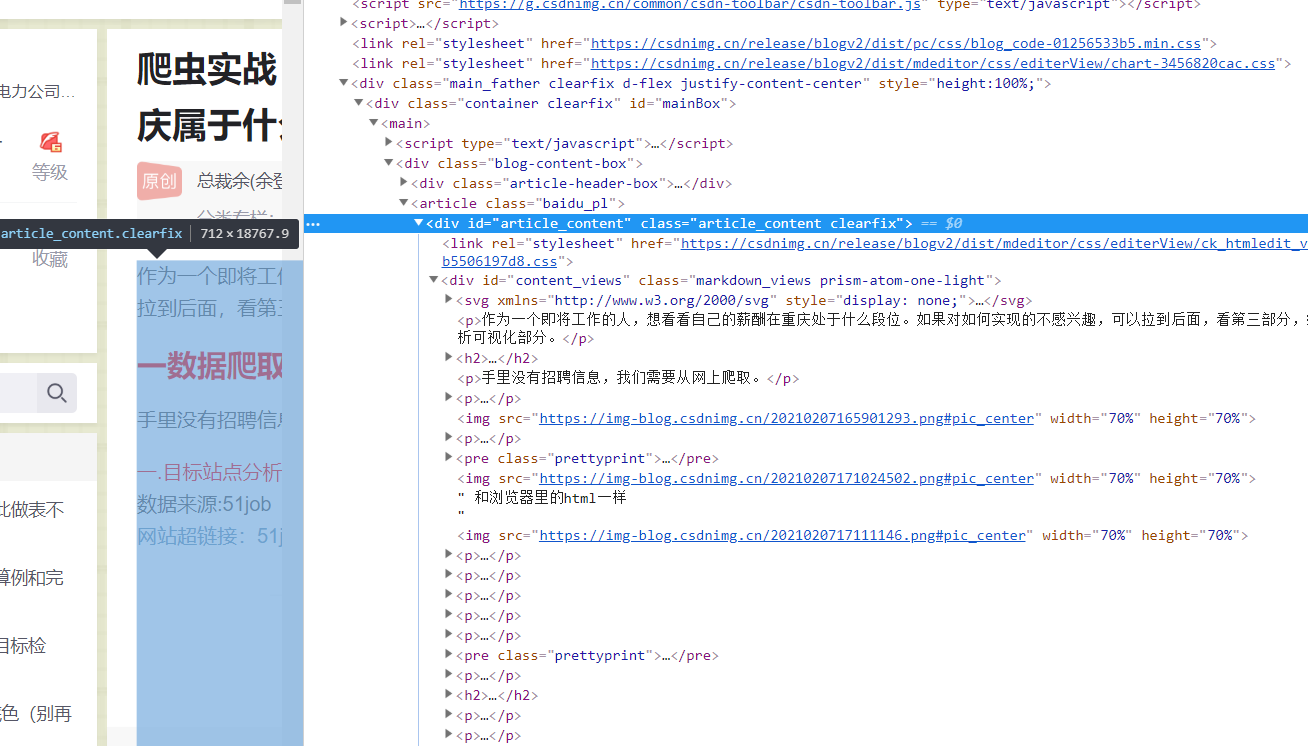
10.获取文本值
from selenium import webdriver
path='D:\chromedriver_win32\chromedriver.exe'#驱动目录
browser = webdriver.Chrome(path)
url = 'https://blog.csdn.net/KOBEYU652453/article/details/113743933'
browser.get(url)
input = browser.find_element_by_class_name('article_content')
print(input.text)
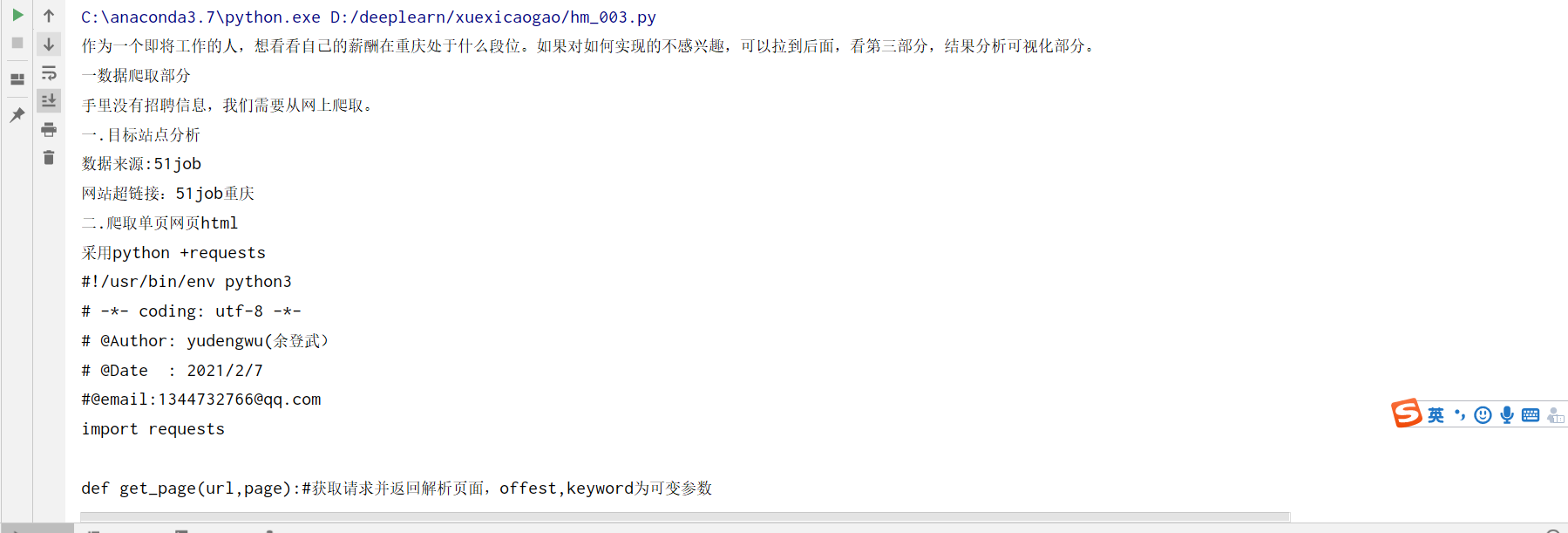
11.获取ID、位置、标签名、大小
from selenium import webdriver
path='D:\chromedriver_win32\chromedriver.exe'#驱动目录
browser = webdriver.Chrome(path)
url = 'https://blog.csdn.net/KOBEYU652453/article/details/113743933'
browser.get(url)
input = browser.find_element_by_class_name('article_content')
print(input.id)
print(input.location)
print(input.tag_name)
print(input.size)

Frame
path='D:\chromedriver_win32\chromedriver.exe'#驱动目录
import time
from selenium import webdriver
from selenium.common.exceptions import NoSuchElementException
browser = webdriver.Chrome(path)
url = 'http://www.runoob.com/try/try.php?filename=jqueryui-api-droppable'
browser.get(url)
browser.switch_to.frame('iframeResult')
source = browser.find_element_by_css_selector('#draggable')
print(source)
try:
logo = browser.find_element_by_class_name('logo')
except NoSuchElementException:
print('NO LOGO')
browser.switch_to.parent_frame()
logo = browser.find_element_by_class_name('logo')
print(logo)
print(logo.text)

等待
当使用了隐式等待执行测试的时候,如果 WebDriver没有在 DOM中找到元素,将继续等待,超出设定时间后则抛出找不到元素的异常, 换句话说,当查找元素或元素并没有立即出现的时候,隐式等待将等待一段时间再查找 DOM,默认的时间是0
from selenium import webdriver
path='D:\chromedriver_win32\chromedriver.exe'#驱动目录
browser = webdriver.Chrome(path)
browser.implicitly_wait(10)
browser.get('https://www.zhihu.com/explore')
input = browser.find_element_by_class_name('zu-top-add-question')
print(input)
显示等待
path='D:\chromedriver_win32\chromedriver.exe'#驱动目录
from selenium import webdriver
from selenium.webdriver.common.by import By
from selenium.webdriver.support.ui import WebDriverWait
from selenium.webdriver.support import expected_conditions as EC
browser = webdriver.Chrome(path)
browser.get('https://www.taobao.com/')
wait = WebDriverWait(browser, 10)
input = wait.until(EC.presence_of_element_located((By.ID, 'q')))#等待条件
button = wait.until(EC.element_to_be_clickable((By.CSS_SELECTOR, '.btn-search')))
print(input, button)
等待条件如下
* title_is 标题是某内容
* title_contains 标题包含某内容
* presence_of_element_located 元素加载出,传入定位元组,如(By.ID, 'p')
* visibility_of_element_located 元素可见,传入定位元组
* visibility_of 可见,传入元素对象
* presence_of_all_elements_located 所有元素加载出
* text_to_be_present_in_element 某个元素文本包含某文字
* text_to_be_present_in_element_value 某个元素值包含某文字
* frame_to_be_available_and_switch_to_it frame加载并切换
* invisibility_of_element_located 元素不可见
* element_to_be_clickable 元素可点击
* staleness_of 判断一个元素是否仍在DOM,可判断页面是否已经刷新
* element_to_be_selected 元素可选择,传元素对象
* element_located_to_be_selected 元素可选择,传入定位元组
* element_selection_state_to_be 传入元素对象以及状态,相等返回True,否则返回False
* element_located_selection_state_to_be 传入定位元组以及状态,相等返回True,否则返回False
* alert_is_present 是否出现Alert
前进后退
import time
from selenium import webdriver
path='D:\chromedriver_win32\chromedriver.exe'#驱动目录
browser = webdriver.Chrome(path)
browser.get('https://www.baidu.com/')
browser.get('https://www.taobao.com/')
browser.get('https://www.python.org/')
browser.back()
time.sleep(1)
browser.forward()
browser.close()

Cookies
from selenium import webdriver
path='D:\chromedriver_win32\chromedriver.exe'#驱动目录
browser = webdriver.Chrome(path)
browser.get('https://www.zhihu.com/explore')
print(browser.get_cookies())#打印cookies
browser.add_cookie({
'name': 'name', 'domain': 'www.zhihu.com', 'value': 'germey'})#添加cookies
print(browser.get_cookies())
browser.delete_all_cookies()#删除所有cookies
print(browser.get_cookies())

选项卡管理
import time
from selenium import webdriver
path='D:\chromedriver_win32\chromedriver.exe'#驱动目录
browser = webdriver.Chrome(path)
browser.get('https://www.baidu.com')
browser.execute_script('window.open()')
print(browser.window_handles)
browser.switch_to_window(browser.window_handles[1])
browser.get('https://www.taobao.com')
time.sleep(1)
browser.switch_to_window(browser.window_handles[0])
browser.get('https://python.org')
异常处理
path='D:\chromedriver_win32\chromedriver.exe'#驱动目录
from selenium import webdriver
from selenium.common.exceptions import TimeoutException, NoSuchElementException
browser = webdriver.Chrome(path)
try:
browser.get('https://www.baidu.com')
except TimeoutException:
print('Time Out')
try:
browser.find_element_by_id('hello')
except NoSuchElementException:
print('No Element')
finally:
browser.close()
详细文档
http://selenium-python.readthedocs.io/api.html#module-selenium.common.exceptions

